Kako zaščititi z geslom dokumente in datoteke PDF s programom Microsoft Office
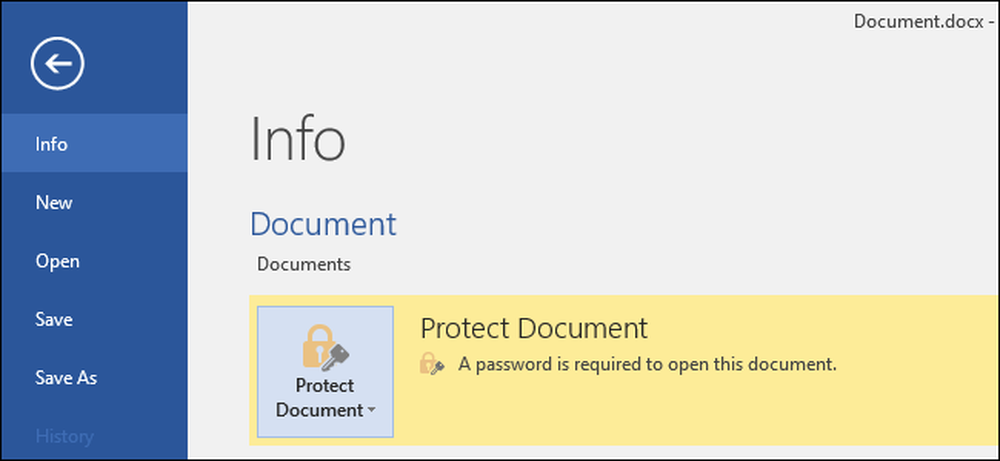
Microsoft Office vam omogoča šifriranje Officeovih dokumentov in datotek PDF, tako da nihče ne more videti datoteke, razen če imajo geslo. Sodobne različice Officea uporabljajo varno šifriranje, na katerega se lahko zanesete - ob predpostavki, da ste nastavili močno geslo.
Spodnja navodila veljajo za Microsoft Word, PowerPoint, Excel in Access 2016, vendar mora biti postopek podoben v drugih nedavnih različicah Officea.
Kako varno je zaščita z geslom za Microsoft Office?
Funkcije za zaščito z geslom za Microsoft Office so v preteklosti postale slabe. Od Officea 95 do Officea 2003 je bila šifrirna shema zelo šibka. Če imate dokument, zaščiten z geslom, s programom Office 2003 ali starejšo različico, lahko geslo enostavno in hitro obidete s široko dostopno programsko opremo za odpravljanje gesel..
Z Officeom 2007 se je Microsoft bolj zavedal varnosti. Office 2007 je preklopil na napredni standard za šifriranje (AES) s 128-bitnim ključem. To se na splošno šteje za varnega in pomeni, da Office zdaj uporablja resnično, močno šifriranje za zaščito vaših dokumentov, ko nastavite geslo. Preizkusili smo funkcijo šifriranja PDF in ugotovili, da za Office 2016 uporablja tudi 128-bitno šifriranje AES.
Obstajata dve veliki stvari, ki ju je treba paziti. Prvič, samo gesla, ki v celoti šifrirajo dokument, so varna. Office vam prav tako omogoča, da v teoriji nastavite geslo »Omeji urejanje«, kar ljudem omogoča, da si ogledajo datoteko, ne da bi jo urejali brez gesla. To vrsto gesla je mogoče zlahka počistiti in odstraniti, kar ljudem omogoča urejanje datoteke.
Officeovo šifriranje deluje dobro le, če shranjujete v sodobne oblike dokumentov, kot je .docx. Če shranite v starejše oblike dokumentov, kot sta .doc, ki so združljive s programom Office 2003 in starejše različice, bo Office uporabil starejšo, nezaščiteno različico šifriranja..
Dokler shranjujete datoteke v sodobnih oblikah Officea in uporabljate možnost »Šifriraj z geslom« namesto možnosti »Omeji urejanje«, morajo biti vaši dokumenti varni..
Kako zaščititi geslo v Officeovem dokumentu
Če želite zaščititi dokument iz Officea, ga najprej odprite v programih Word, Excel, PowerPoint ali Access. V zgornjem levem kotu zaslona kliknite meni »Datoteka«. V podoknu z informacijami kliknite gumb »Zaščiti dokument« in izberite »Šifriraj z geslom«.
Gumb se v Microsoft Wordu imenuje samo »Protect Document«, vendar je v drugih aplikacijah poimenovan nekaj podobnega. Poiščite »Zaščitite delovni zvezek« v programu Microsoft Excel in »Zaščitite predstavitev« v Microsoft PowerPointu. V Microsoft Accessu boste na zavihku Info videli gumb »Encrypt with Password«. V nasprotnem primeru bodo koraki enaki.
OPOMBA: Če želite omejiti urejanje dokumenta, lahko tukaj izberete »Omeji urejanje«, vendar, kot smo rekli, to ni zelo varno in ga je mogoče preprosto obiti. Bolje je, da kodirate celoten dokument, če lahko.
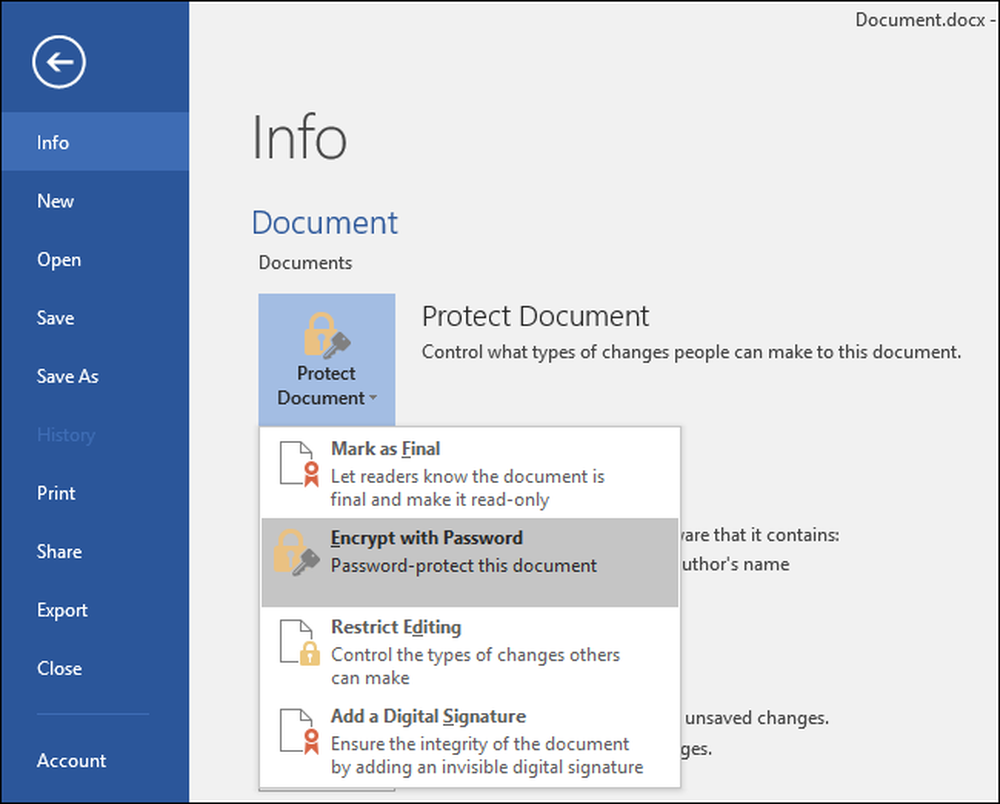
Vnesite geslo, s katerim želite šifrirati dokument. Tukaj boste želeli izbrati dobro geslo. Šibka gesla je mogoče zlahka uganiti s krekiranjem programske opreme, če nekdo pridobi dostop do dokumenta.
Opozorilo: Če boste pozabili geslo, boste izgubili dostop do dokumenta, zato ga varujte! Microsoft vam svetuje, da si zapišete ime dokumenta in njegovo geslo ter ga shranite na varnem mestu.
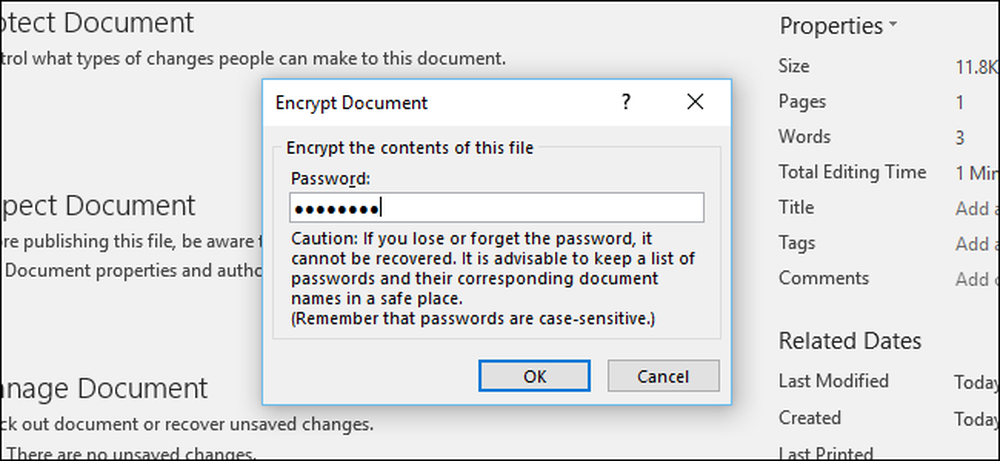
Ko je dokument šifriran, se na zaslonu z informacijami prikaže sporočilo »Geslo je potrebno za odprtje tega dokumenta«.
Ko naslednjič odprete dokument, se prikaže polje »Vnesite geslo za odpiranje datoteke«. Če ne vnesete pravilnega gesla, dokumenta sploh ne boste mogli videti.
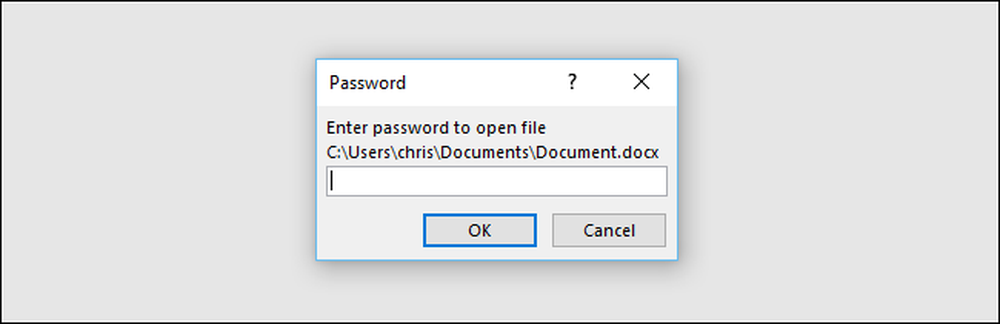
Če želite odstraniti zaščito z geslom iz dokumenta, kliknite gumb “Protect Document” in znova izberite “Encrypt with Password”. Vnesite prazno geslo in kliknite »OK«. Office bo odstranil geslo iz dokumenta.
Kako ustvariti PDF datoteko, zaščiteno z geslom
Dokumente Office lahko izvozite tudi v datoteko PDF in zaščitite datoteko PDF z geslom. Dokument PDF bo šifriran z geslom, ki ga navedete. Deluje v programih Microsoft Word, Excel in PowerPoint.
To storite tako, da odprete dokument, kliknete gumb »Datoteka« in izberete »Izvozi«. Kliknite gumb »Ustvari PDF / XPS«, da izvozite dokument kot datoteko PDF..
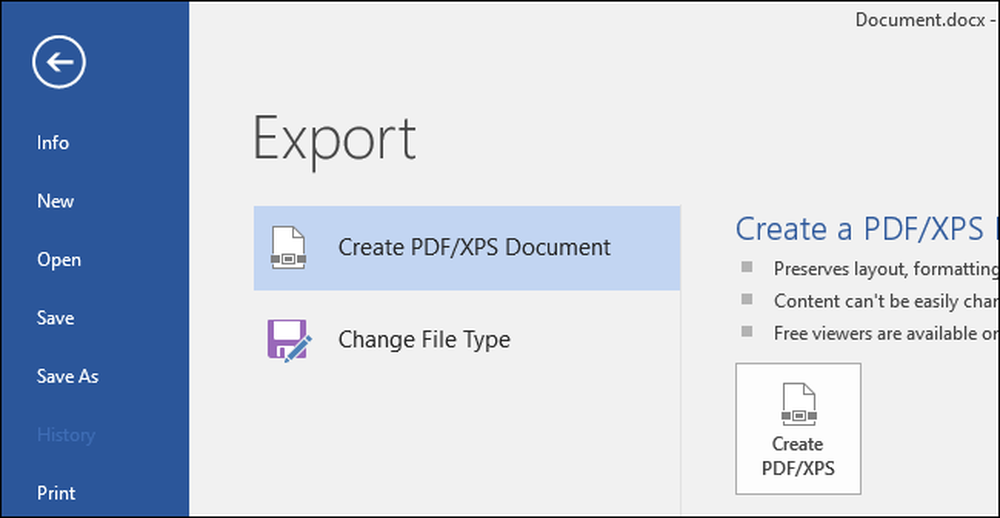
Kliknite gumb »Možnosti« na dnu pogovornega okna za shranjevanje, ki se prikaže. Na dnu okna z možnostmi omogočite možnost »Šifriraj dokument z geslom« in kliknite »V redu«.
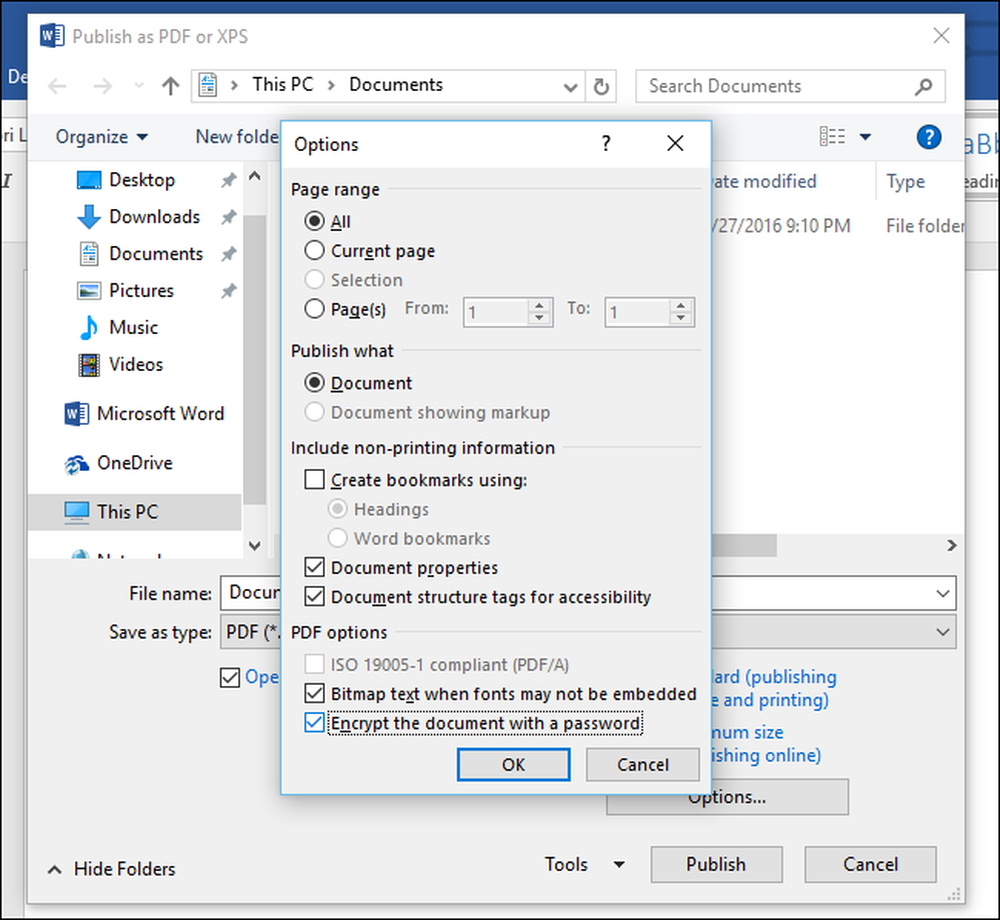
Vnesite geslo, s katerim želite šifrirati datoteko PDF, in kliknite »V redu«.
Ko končate, vnesite ime za datoteko PDF in kliknite gumb »Objavi«. Office bo dokument izvozil v PDF datoteko, zaščiteno z geslom.
Opozorilo: Datoteke PDF ne boste mogli ogledati, če pozabite geslo. Poskrbite, da boste to spremljali ali pa boste izgubili dostop do datoteke PDF.

Ko ga odprete, morate vnesti geslo datoteke PDF. Če na primer datoteko PDF odprete v privzetem pregledovalniku datotek v programu Microsoft Edge-Windows 10, boste morali pred ogledom vnesti geslo. To deluje tudi v drugih bralnikih PDF.
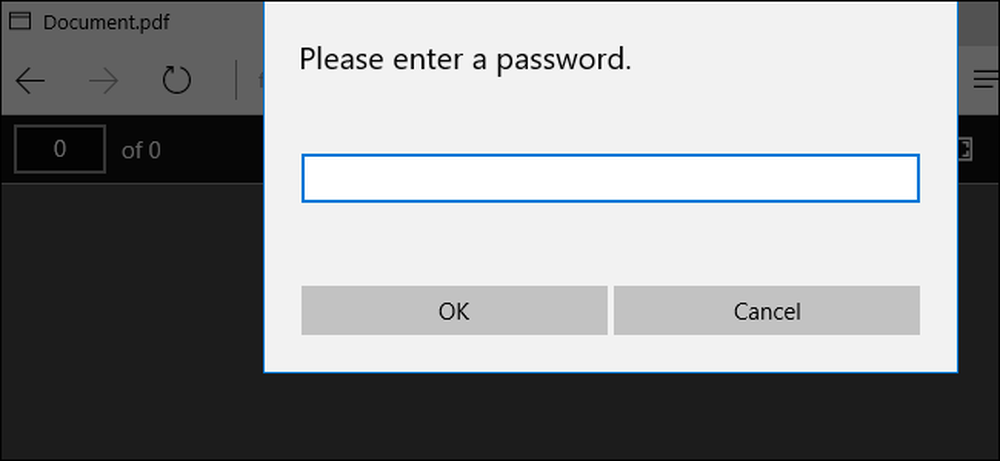
S to funkcijo lahko zaščitite posebej občutljive dokumente, zlasti če jih shranite na pogon USB ali v spletno storitev shranjevanja, na primer Microsoft OneDrive.
Šifriranje celotnega diska, kot je šifriranje naprav in BitLocker v računalniku z operacijskim sistemom Windows ali datoteki FileVault na računalniku Mac, je varnejše in neboleče za zaščito vseh dokumentov v računalniku, zlasti - če je vaš računalnik ukraden.




